O Spotify Web Player não está funcionando? Aqui estão as melhores correções!
Você adora tocar suas músicas favoritas no Spotify enquanto trabalha no computador? Embora o Spotify forneça um ótimo serviço, às vezes você encontra problemas em que Spotify web player não funciona. Nosso guia completo o ajudará a resolver o problema. As técnicas serão muito simples e podem ser aplicadas por qualquer pessoa. Vamos começar a consertar seu Spotify!
Guia de conteúdo Parte 1. Por que o Spotify Web Player não funciona no meu navegador?Parte 2. 8 correções básicas para o Spotify não funcionar no siteParte 3. Melhor maneira de reproduzir músicas do Spotify em qualquer dispositivo/plataformaParte 4. Conclusão
Parte 1. Por que o Spotify Web Player não funciona no meu navegador?
Spotify lançou uma versão web que permite aos assinantes acessar músicas em navegadores. No entanto, os usuários estão reclamando que o web player do Spotify às vezes não funciona. Ao encontrar problemas com o web player do Spotify que não funciona, vários fatores podem estar em jogo. Confira alguns abaixo:
- Pode ser um problema do lado do Spotify
- Má conexão com a internet
- Seu navegador está desatualizado
- Problemas com o cookie do seu navegador
- O web player do Spotify entra em conflito com bloqueadores de anúncios e outras extensões
As causas listadas acima são apenas algumas das mais comuns. Lembre-se de que ainda pode haver outros motivos pelos quais o web player do Spotify continua parando. Mas seja qual for o problema, sempre haverá uma solução para isso.
Parte 2. 8 correções básicas para o Spotify não funcionar no site
Quer o web player do Spotify não funcione porque seu navegador está desatualizado, uma configuração desalinhada do Spotify ou algo totalmente diferente, nosso guia o ajudará a resolver o problema rapidamente. Mantenha a calma e faça as correções usando os seguintes métodos:
Solução 1: verifique o status do servidor Spotify
Devemos verificar primeiro o status do servidor Spotify se o web player do Spotify não funcionar no seu navegador o tempo todo. Às vezes, bugs no servidor Spotify desconectam o serviço. Você pode verificar isso visitando alguns verificadores de status do servidor, como o Downdetector, para verificar o status atual e os problemas do Spotify. Se o servidor Spotify estiver inativo, você terá que esperar que ele seja restaurado antes de poder carregar músicas do Spotify web player normalmente.
Solução 2: Verifique a conexão com a Internet
Por que o Spotify não está funcionando no site mesmo que não haja interrupções de serviço? Se o lado do Spotify estiver impecável, você deve verificar se a Internet do seu computador está funcionando. Você precisa de uma conexão estável com a Internet para transmitir música no web player Spotify.
Tente executar outras páginas do site no navegador para testar se a conexão com a Internet está estável. Se você achar que o sinal está fraco, mude para um WiFi diferente. Você também pode reiniciar o roteador quando estiver em casa ou no escritório. Algumas redes partilhadas ou públicas, como escolas/escritórios, restringem o acesso a determinados serviços. Você pode entrar em contato com o departamento de TI para verificar as restrições.
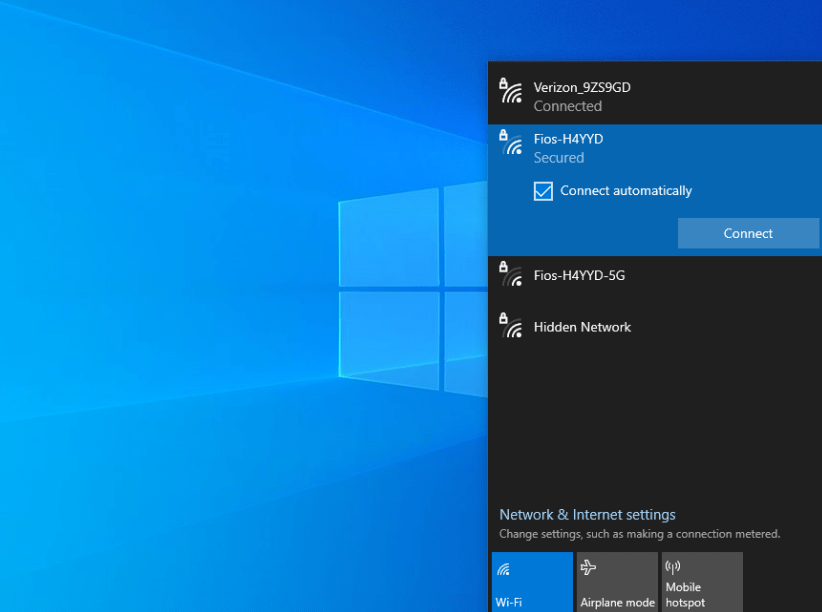
Tópicos relacionados: Às vezes, suas escolas e locais de trabalho podem ter políticas que bloqueiam o Spotify, que visa impedir que estudantes ou funcionários acessem conteúdo impróprio ou proteger a rede da organização contra ameaças à segurança. Ver Como desbloquear o Spotify na escola ou no trabalho > > > >
Solução 3: remover bloqueadores de anúncios ou extensões do Spotify Chrome
Quando houver um problema como o web player do Spotify que não funciona no Chrome, você deve tentar remover bloqueadores de anúncios e extensões do Chrome. Para obter uma melhor experiência de ouvir música sem o Premium, muitos ouvintes usariam bloqueadores de anúncios para remover anúncios de áudio irritantes enquanto reproduziam música e instalariam extensões do Chrome para o Spotify baixar músicas. Mas essas ferramentas podem realmente impedir o funcionamento do web player do Spotify. Portanto, para garantir que o web player do Spotify funcione corretamente, você pode resolver esse problema desativando os bloqueadores de anúncios do seu navegador e as extensões do Chrome para o Spotify.
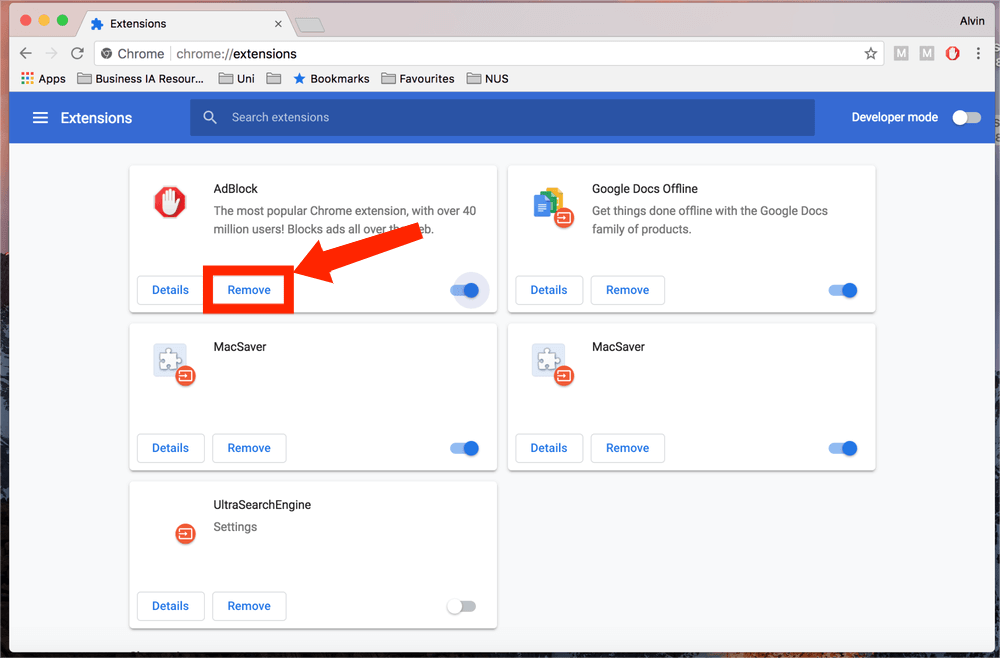
Solução 4: limpar cookies/cache do navegador
Cache e cookies são importantes para os navegadores, pois permitem que funcionem sem problemas. Por exemplo, eles ajudam a lembrar dados críticos, como informações de login. Embora haja momentos em que os cookies e o cache podem ser corrompidos. Nesse caso, você enfrentará o problema de o web player do Spotify não funcionar mais.
As etapas para limpar o cache e os cookies do navegador serão semelhantes, mas ainda diferem de navegador para navegador. Aqui tomo dois dos navegadores mais comuns como exemplos, Google Chrome e Apple Safári.
- Google Chrome: Clique no ícone do menu no canto superior direito. Selecione Configurações > Privacidade e segurança > Limpar dados de navegação. Escolha o intervalo de tempo para o qual deseja limpar os dados (por exemplo, “Todo o período”). Marque as caixas ao lado de “Cookies e outros dados do site” e “Imagens e arquivos armazenados em cache”. Clique em “Limpar dados” para confirmar.
- Safári de maçã: Abra o aplicativo Safari no Mac, escolha Safari > Configurações e clique em Privacidade. Clique em Gerenciar dados do site. Selecione Spotify ou outros sites e clique em Remover ou Remover A
Solução 5: atualize seu navegador ou mude para outro
Se você está enfrentando o problema de o web player do Spotify não funcionar, provavelmente você está usando a versão antiga do navegador. As atualizações visam manter os navegadores funcionando perfeitamente com aplicativos da web como o Spotify web player. Você pode fazer isso automática ou manualmente. Depois de terminar de atualizar seu navegador, você deve reiniciá-lo e verificar se o web player Spotify funciona normalmente. Caso contrário, mudar para um navegador diferente pode ser a solução que você precisa.
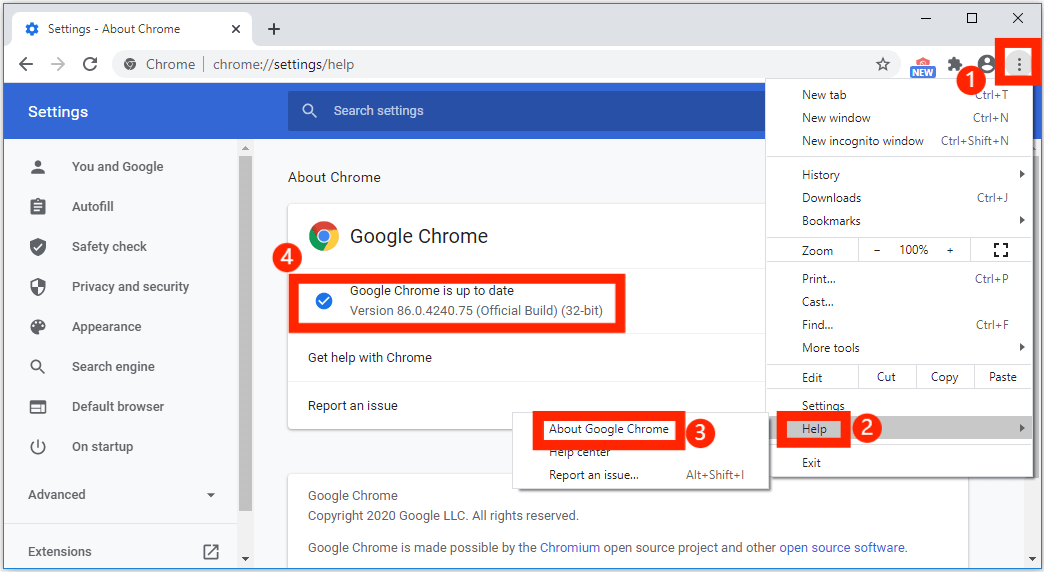
Solução 6: saia de qualquer outro lugar
Outra coisa que você pode fazer para corrigir o problema de o web player do Spotify não funcionar é sair de todos os dispositivos. Se você fez login na sua conta do Spotify em vários dispositivos, isso pode impedir que o web player funcione corretamente, especialmente se outra pessoa estiver usando sua conta simultaneamente. Para corrigir esse problema, abra o web player do Spotify, vá para Conta e clique em Sair de todos os lugares. Em seguida, faça login na sua conta e verifique se o web player do Spotify está funcionando agora.

Você pode estar interessado: Como o Spotify sai de todos os lugares ao mesmo tempo >>>>
Solução 7: habilitar conteúdo protegido
Por que o web player Spotify não funciona em um navegador da web? Você viu um erro que diz ‘a reprodução de conteúdo protegido não está habilitada’ ao tentar usar o web player do Spotify? A maioria dos sites de streaming de áudio e vídeo apresenta conteúdo protegido por direitos autorais. Agora, se você desativou o conteúdo protegido em seu navegador, o conteúdo de mídia será bloqueado. Esse também pode ser o motivo pelo qual a versão web do Spotify não está funcionando no seu navegador. Portanto, você só precisa ativar o navegador para permitir a reprodução desse conteúdo protegido para corrigir o problema.
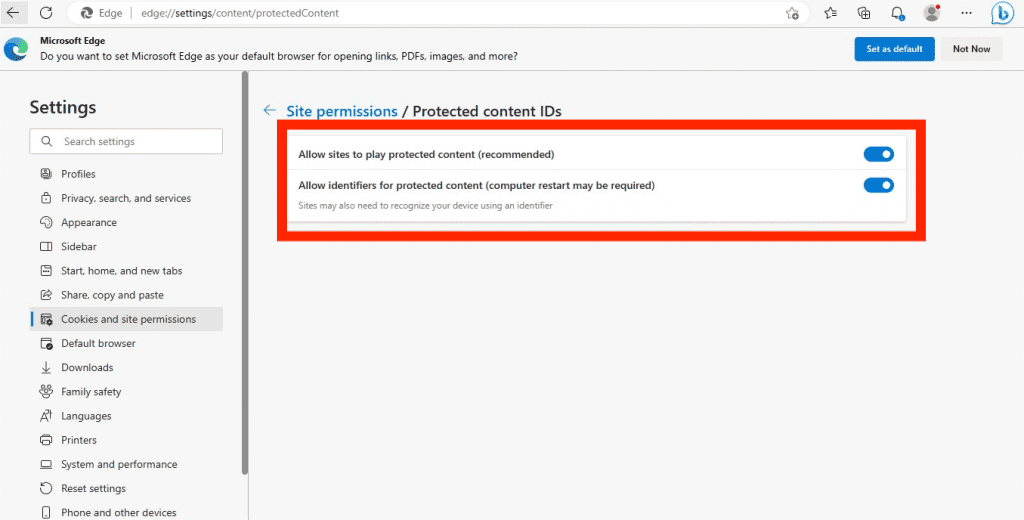
Solução 8: entre em contato com o suporte do Spotify
Se nenhum dos métodos acima resolveu o problema do Spotify para você, é do seu interesse entrar em contato com o suporte do Spotify. O Spotify oferece algumas alternativas de contato: Central de Ajuda, Comunidade Spotify e Contato por e-mail ou chat.
Parte 3. Melhor maneira de reproduzir músicas do Spotify em qualquer dispositivo/plataforma
É irritante e perturbador se o web player do Spotify não funcionar. E se o web player do Spotify ainda não conseguir reproduzir música por meio das soluções acima? Se você não quer perder tempo tentando as soluções uma por uma, a melhor maneira é baixar músicas do Spotify e depois usar outro player para jogar offline. Para fazer isso, você precisa de um downloader de música como AMusicSoft Spotify Music Converter. Ele foi projetado para permitir que todos os usuários gratuitos e Premium do Spotify baixem faixas como arquivos locais.
Ao usar o software AMusicSoft para baixar todas as músicas do Spotify para os formatos MP3, WAV, FLAC, AC3, M4A e AAC. Para que você possa transferi-las para qualquer dispositivo e reproduzir músicas convertidas do Spotify sem o aplicativo Spotify ou seu web player, você não precisa se preocupar com nenhum problema. Claro, você não precisa atualizar para o plano Spotify Premium mais. Em apenas alguns minutos, você já pode obter os resultados com a ajuda de sua velocidade de trabalho 5x mais rápida. Tenha certeza de que esses resultados são com a melhor qualidade de áudio. Siga as etapas fáceis abaixo sobre como usar o AMusicSoft Spotify Music Converter.
Download grátis Download grátis
Passo 1. Uma vez instalado, inicie a ferramenta e comece a adicionar todos os arquivos que você queria converter. O AMusicSoft Spotify Music Converter suporta múltiplas conversões, portanto, você pode adicionar arquivos de música em massa se desejar ou precisar deles.

Passo 2. Escolha o formato do arquivo que você deseja ou precisa ter. Uma vez escolhido o tipo de formato, proceda à criação de uma pasta onde os arquivos serão salvos assim que o processo de conversão for finalmente concluído.

Passo 3. Clique em Converter para converter as músicas que deseja obter do Spotify. Espere um pouco até que o processo termine. Você pode transmitir as faixas convertidas offline e até mesmo transferi-las para qualquer dispositivo (já que o DRM já foi removido).

A qualidade do som de saída será a mesma da qualidade original do Spotify após a conversão. Além disso, AMusicSoft Spotify Music Converter também é desenvolvido com o recurso de download em lote. O software AMusicSoft também manterá todos os metadados de música e tags ID3 para os downloads, incluindo o título, artistas, ID da faixa e capa do álbum após a conversão ser concluída. Com essas informações, você pode gerenciar facilmente sua coleção de downloads de música.
Parte 4. Conclusão
Quando você enfrentar o problema do Spotify web player não funcionar, não se preocupe. Oferecemos diferentes soluções para você escolher. O melhor é que essas soluções são muito fáceis de fazer. Você não precisa da ajuda de uma pessoa com experiência em tecnologia apenas para implementá-los. A melhor solução para esse problema é usar AMusicSoft Spotify Music Converter. Isso ocorre porque a ferramenta permite que você pegue as músicas, permitindo que você tenha cópias eletrônicas do conteúdo para transferência para vários dispositivos. Além disso, você não precisa usar a Internet apenas para reproduzir suas faixas. Obtenha AMusicSoft Spotify Music Converter e experimente a música no seu melhor!
As pessoas também leram
- 10 soluções para consertar o Spotify que não funciona em iOS/Android/Windows/Mac
- As 8 melhores soluções para atividades de amigos do Spotify que não funcionam/mostram
- Resolvido: o Spotify para de reproduzir em segundo plano quando a tela está desligada
- 10 melhores soluções para o Spotify não mostrar a capa do álbum
- Como corrigir o código de erro 17 do Spotify no Mac (rápido e fácil)
- Como conectar o Spotify ao Uber e por que conectar o Uber ao Spotify
Robert Fabry é um blogueiro fervoroso e um entusiasta que gosta de tecnologia, e talvez ele possa contagiá-lo compartilhando algumas dicas. Ele também é apaixonado por música e escreveu para a AMusicSoft sobre esses assuntos.